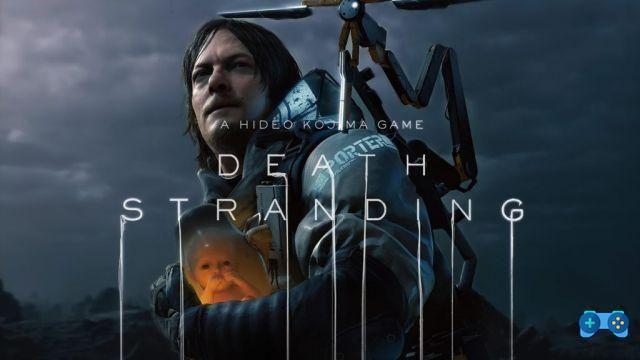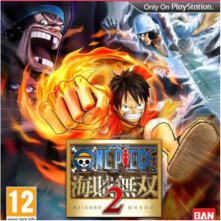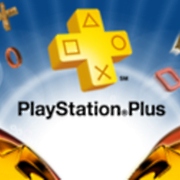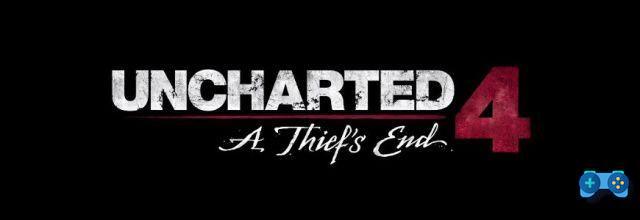La facilidad para encontrar material de alta definición en la red lleva inevitablemente a pensar en poder disfrutarlo en la consola PlayStation3.
Desafortunadamente, no todo se puede utilizar directamente. En ocasiones es necesario recurrir a programas de conversión de formato para que la consola de próxima generación de SONY pueda transmitir material en alta definición (720p y 1080p) a un televisor que sea LCD o Plasma o, para los más afortunados, a un proyector FULLHD de última generación.
Características de un AVCHD
Un AVCHD es un formato de disco particular creado específicamente por SONY para que sus cámaras manejen material en Alta definición.
Sus características son:
* gestión avanzada de discos, la ps3 reconoce el AVCHD y muestra una serie de comandos como un BluRay
* posibilidad de tener subtítulos
* Visualización de la película configurada en resolución nativa (si la película es de 720p, la ps3 se configurará en 720p, a diferencia de la administración de archivos m2ts individuales donde el archivo se puede escalar a 1080p)
El formato más utilizado en la red para archivos HD es MKV. También hay WMV, pero son muy raros.
Básicamente, un MKV es un formato llamado MATROSKA. Este formato contiene una pista de video codificada en H264 y una o más pistas de audio en varios formatos (AC3, DTS, etc.), cualquier subtítulo en formato SRT u otro.
El problema surge cuando quieres llevar una película de formato MKV a una compatible con PS3.
Aquí interviene TSMuxeR, que, al transformar la película MKV en una compatible, interviene en:
- cambio de fps (velocidad de fotogramas por segundo)
- Cambio de nivel, PlayStation 3 solo lee material importado en el nivel 4.1 si está en formato M2TS, mientras que algunos MKV pueden estar en el nivel 5.1
- inserción de capítulos para facilitar el paso de escenas
Utilizando TSMuxeR
TSMuxeR es un programa gratuito desarrollado por SMLABS.net
Este programa permite gestionar / manipular / convertir algunas variables de una película de vídeo del formato híbrido con vídeo en H264 y audio multicanal al formato AVCHD o al formato M2TS más práctico.
Primero, es mejor obtener el programa TSMuxeR. La última versión se puede descargar 1.10.6 en este ENLACE. El programa es muy sencillo de utilizar.
Para cargar un MKV en el programa, simplemente haga clic en el botón AÑADIR, elija el mkv de su disco duro y haga clic en Abrir. Una vez cargado, se mostrará como en esta imagen modificada apropiadamente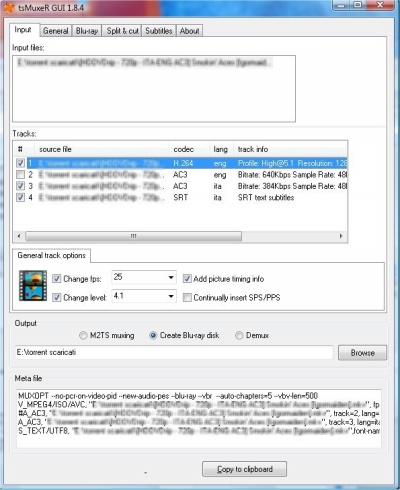
Para un funcionamiento correcto, siempre es importante deseleccionar el elemento Insertar continuamente SPS / PPS.
Ahora hay que hacer una pequeña aclaración.
TSMuxeR le permite generar la película en diferentes formatos:
, TS: Transport Stream, son los archivos individuales de un BluRay
, M2TS: Movie to Transport Stream, es una película lista para reproducir / ver
, Disco de Blu-ray: es el formato AVCHD que permite el uso de subtítulos y multipistas de audio, así como dejar el valor de Nivel sin cambios.
, Demux: divide las pistas en archivos separados, el video en .H264 y el audio en su extensión, por ejemplo .AC3
En particular:
- el TS se debe utilizar cuando desee llevar la película a reproductores de bluray que no sean ps3. Cada archivo no debe exceder 1 GB.
- el M2TS se puede ver directamente en PS3. No puede superar los 4 GB si se coloca en un disco duro externo. La PS3 no permite el avance rápido por encima de 1.5x. No maneja subtítulos, audio doble o audio multipista.
- el Disco de Blu-ray es una AVCHD, básicamente un mini BluRay. La PS3 muestra los comandos típicos de BluRay en la pantalla, administra los subtítulos, administra el progreso de los capítulos y el audio doble o multipista. Sin embargo, requiere que la película tenga una resolución fija (1920x1080p o 1280x720p). No se permiten otras resoluciones, de lo contrario aparecerá una molesta banda verde en la pantalla.
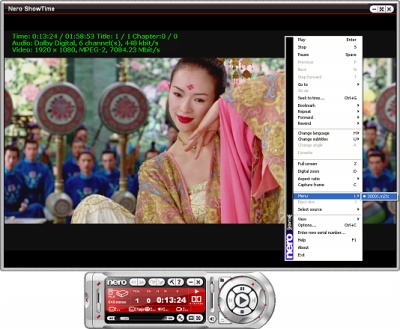
Genera un M2TS
Una vez que se elige M2TS como formato de salida, es necesario establecer el nivel correcto y luego verificar el elemento NIVEL y se pone 4.1.
Puede elegir a través del botón Examinar dónde desea guardar el archivo en formato M2TS.
Deselecciona las pistas de audio irrelevantes y deja solo la que desea seleccionar.
Al final de esta fase de preparación, ya es necesario pensar en qué soporte luego poner el archivo M2TS.
Si va a un DVD (4.4GB), incluso DVD-DL (8.1GB) no cambia nada más, de lo contrario, vaya a la ventana SPLIT, habilite el punto en Dividir por cada tamaño y elija cuántos GB necesita generar el archivo M2TS. En este caso, el programa genera el M2TS en varios archivos, cada uno del tamaño máximo decidido. Esto es para aquellos que desean guardar el archivo M2TS en un disco duro externo que debe estar formateado en FAT3 (partición primaria) para que PlayStation 32 pueda verlo / reconocerlo.
Genere un BluRayDisc (AVCHD en PS3)
Una vez que se elige BluRayDisc como formato de salida, es importante dejar este campo sin marcar Inserte continuamente SPS / PPS..
Elija a través del botón Examinar dónde desea generar el proyecto AVCHD.
Deselecciona las pistas de audio irrelevantes y deja seleccionadas solo las que desea tener, así como los subtítulos. El programa establece un capítulo en el automóvil cada 5 minutos. Puede cambiar esta configuración en la parte SUBTITLES.
Al final de esta fase de preparación, debe ir a la ventana SPLIT, habilitar el punto en Dividir por cada tamaño e insertar 1 GB para que cada archivo M2TS contenido en la subcarpeta STREAM del proyecto AVCHD se administre de manera óptima. En este caso, el programa genera el M2TS en varios archivos, cada uno del tamaño máximo decidido.
Copiar a un dispositivo USB externo
Una vez que hayamos creado nuestra película, podemos transferirla a nuestro medio USB externo, que puede ser uno MEMORIA USB o una Disco duro externo.
En cualquier caso es bueno especificar que el soporte externo, para ser leído y reconocido por la consola, debe ser necesariamente del tipo FAT32 en la Partición Primaria.
Para copiar un proyecto de disco BluRay
creamos el directorio localmente en la PC AVCHD. Dentro copiamos los dos directorios principales BDMV e CERTIFICADO.
Desde INICIO -> EJECUTAR -> escribimos "bloc de notas" y le damos envío
Aquí copiamos el siguiente código
@echo editando extensiones de archivo en curso ...
@ Echo off
renombrar AVCHDBDMVindex.bdmv INDEX.BDM
cambiar el nombre de AVCHDBDMVMovieObject.bdmv MOVIEOBJ.BDM
renombrar AVCHDBDMVBACKUPindex.bdmv INDEX.BDM
renombrar AVCHDBDMVBACKUPMovieObject.bdmv MOVIEOBJ.BDM
renombrar AVCHDBDMVBACKUPCLIPINF * .clpi * .CPI
renombrar AVCHDBDMVBACKUPPLAYLIST * .mpls * .MPL
renombrar AVCHDBDMVCLIPINF * .clpi * .CPI
renombrar AVCHDBDMVPLAYLIST * .mpls * .MPL
renombrar AVCHDBDMVSTREAM * .m2ts * .MTS
El proceso @echo terminó.
@ Echo off
pausa
Ahora guardemos este código con el nombre de AVCHD.BAT en el directorio inmediatamente fuera del llamado AVCHD.
Una vez que el medio externo esté conectado a la consola, se reconocerá un AVCHD en el automóvil. Simplemente haga clic en el botón X.
Para copiar una película M2TS
Para este tipo de archivos, puede utilizar el método simple de copiar y pegar. Lo importante es que en la pantalla de comandos de la consola (XMB) al seleccionar el icono de medio externo, presione la tecla Triángulo y luego seleccione "Ver todo".
Grabar en DVD
Esta parte requiere que el proyecto de DVD que se utilizará debe ser un Versión de DVD UDF igual o superior a 2.50.
M2TS
- simplemente suelte el archivo en su proyecto y grabe.
Disco de Blu-ray
- arrastre los directorios al proyecto BDMV e CERTIFICADO así como generado por TSMuxeR.
No importa si se trata de un DVD de 4.4 GB (+ R o -R) o un DVD-DL de 8.1 GB (doble capa)
conclusión
El programa no está libre de errores. Lo más molesto es que al usar SPLIT, genera un archivo corrupto a partir de la segunda parte. Tienes que volver a intentarlo o cambiar ligeramente el tamaño de los GB, por ejemplo si se configuró previamente 1GB, pasas a 1.1GB. Si aún no funciona, a 1.2 GB. Y así.
Alternativamente, puede usar MKVMergeGui, que le permite dividir un MKV en varias partes. Una vez dividido el mkv, convierta cada parte de mkv como si fuera una sola película con TSMuxer y repítalo para cada archivo mkv.
Otro error se debe al hecho de que la fuente MKV podría haberse creado sin haber configurado los fps correctos, por lo que puede suceder que el producto final tenga laaudio no sincronizado con video. Para corregir este problema, proceda de la siguiente manera:
- compruebe que la configuración de fps utilizada ha generado un audio no sincronizado con el video que persiste en el tiempo, en la práctica la brecha o separación entre audio y video es siempre una cierta cantidad de tiempo (generalmente unos segundos).
- Si es así, en TSMuxeR, seleccione la pista de audio y en el campo de retardo ingrese el valor correcto en milisegundos (1000 = 1 seg.). Un valor positivo retrasa la reproducción del audio en relación con el video. Un valor negativo hace que el audio se reproduzca antes que el video.
- si no, el retraso entre el audio y el video aumenta a medida que pasa la película. Es necesario cambiar los fps al valor opuesto (si fue 25, llévelo a 24000/1001, si fue 24000/1001, llévelo a 25).
La espera vale la hazaña. Podrás así disfrutar en Alta Definición de todo ese material que hasta ahora solo se podía ver en PC.
haga clic aquí para ver la foto ampliada.